Как да анулирате абонаментите за телевизионни и филмови канали на Amazon Prime Video
С Amazon Prime Video можете да се абонирате за стрийминг услуги като Showtime , Paramount+ и BritBox . Но какво трябва да направите, когато искате да анулирате абонаментите за телевизионни и филмови канали в Amazon , така че да спрете да таксувате за тези услуги?
За щастие вашият акаунт в Amazon на уебсайта на Amazon изброява(Amazon) всички ваши абонаменти на една страница за абонамент, където можете да управлявате и отменяте абонаменти в Amazon , които вече не искате.

Абонаменти за телевизионни и филмови канали в (Movie Channel Subscriptions)Amazon Prime Video
Членството в Amazon Prime(Amazon Prime membership) идва с достъп до много стрийминг телевизионни предавания и филми, които можете да гледате без никакви допълнителни такси извън цената на вашия абонамент за Prime .
Въпреки това, може да сте забелязали, че за да гледате някои предавания и филми(movies) от някои доставчици, трябва да се абонирате за първокласен видео канал Prime , като (Prime)AMC или Cinemax , или STARZ .

Много от тези канали предлагат безплатни пробни версии. Въпреки че пробните периоди са безплатни за членовете на Amazon Prime , все пак ще трябва да въведете вашата кредитна карта и информация за фактуриране, защото след като пробният период приключи, Amazon ще таксува акаунта ви за абонамента, докато не го анулирате.
По принцип абонаментите за канали се подновяват автоматично, докато не се отпишете. Това важи и за други видове абонаменти като Amazon Music и вашето членство в Amazon Prime.
Къде да управлявате абонаментите си в Amazon
Страницата „ Членства(Memberships) и абонаменти(Subscriptions) “ е мястото, където можете да управлявате всички аспекти на, както се досещате, вашето членство и всяка абонаментна услуга, която сте поръчали. За да получите достъп до тази страница в уеб браузър, изпълнете следните стъпки:
- Влезте(Log) в акаунта си в Amazon.com .
- Задръжте курсора на мишката върху акаунт и списъци(Account & Lists ) в горния десен ъгъл на страницата. Ще се появи падащо меню.

- В секцията Вашият акаунт(Your Account) от падащото меню изберете Членства и абонаменти(Memberships & Subscriptions) .
За достъп до тази страница в мобилното приложение изпълнете следните стъпки:
- Стартирайте мобилното приложение на Amazon.
- Изберете иконата на потребител .(User)

- Изберете Вашия акаунт(Your Account) .
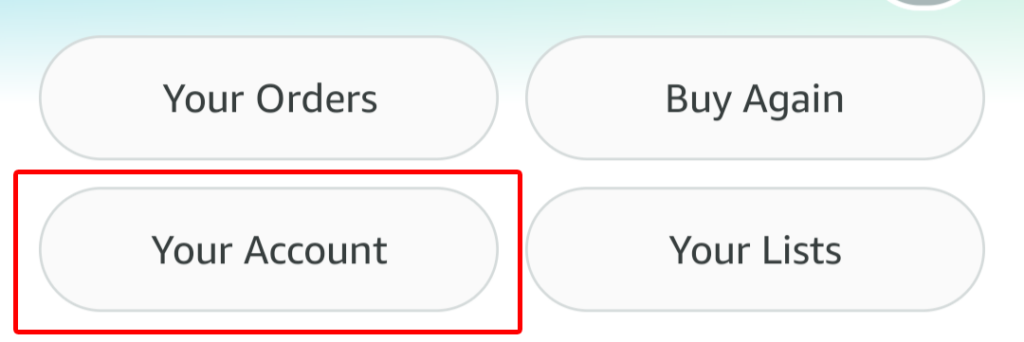
- Под Настройки на акаунта(Account Settings) изберете Членства и абонаменти(Memberships & subscriptions) .
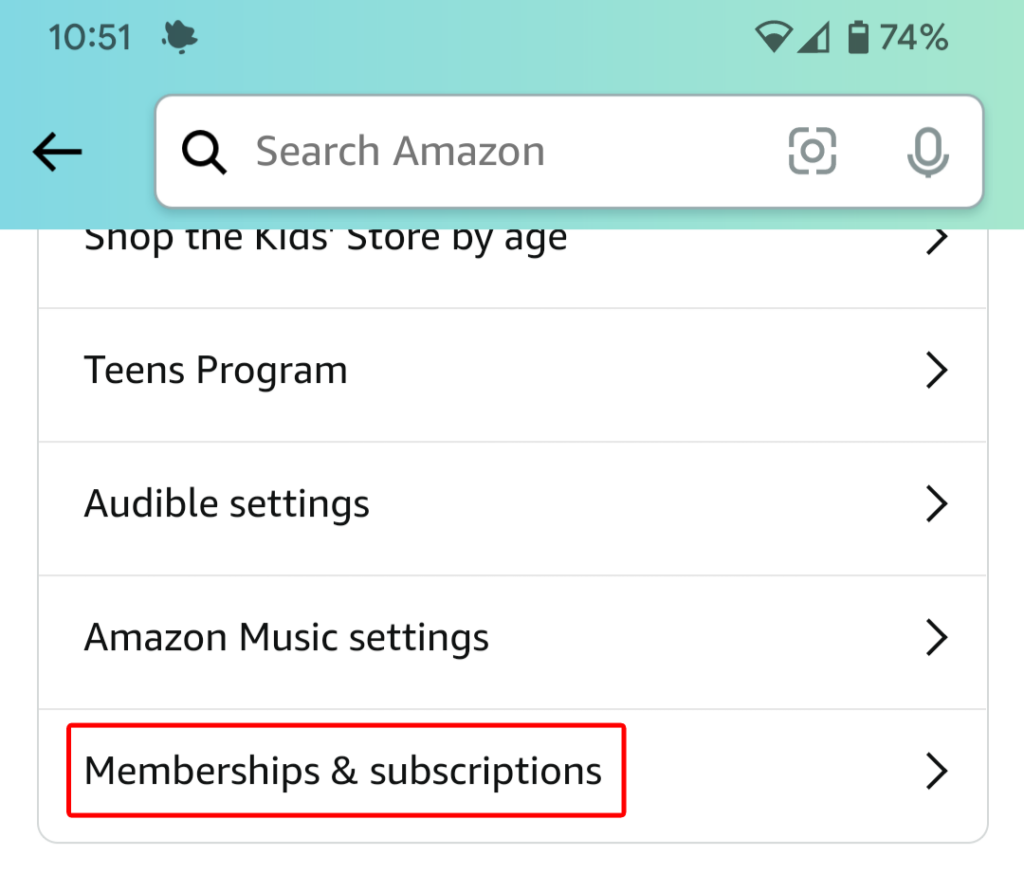
Ще видите същата информация, независимо дали управлявате абонаменти в мрежата или чрез мобилното приложение.
Информация за вашите абонаменти
Страницата " Членства(Memberships) и абонаменти(Subscriptions) " показва списък с всички ваши абонаменти. Опциите за изглед са:
- Текущи абонаменти
- Минали абонаменти
- Всички абонаменти
- Предлага се с Prime
- Видео канали
Ако желаете, сортирайте абонаментите си по Представени(Featured) , по дата на подновяване — или(Renewal Date—either) в хронологичен ред, или в обратен хронологичен ред — или по азбучен ред по заглавие. Ще видите и поле за търсене, за да можете бързо да търсите абонамента, който търсите.
Тази страница ще показва всички ваши абонаменти и за всеки ще показва името и описанието на услугата, датата на подновяване и връзка към вашата история на плащанията(payment history) . Ако услугата се плаща чрез вашия метод на плащане за членство в Prime , ще пише така. Ще видите връзка за актуализиране на начина на плащане за Prime , в случай че искате да го направите.
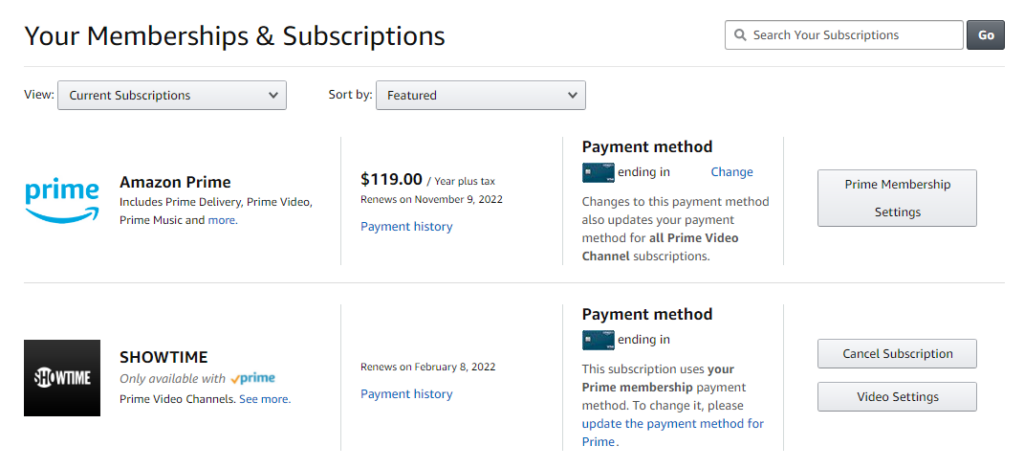
За абонаменти, които използват други методи на плащане, ще видите последните четири цифри на кредитната карта заедно с връзка Промяна(Change) , в случай че искате да промените каква кредитна карта се таксува за тази услуга.
Как да анулирате(Cancel) абонаментите за телевизионни и филмови канали(Movie Channel)
За да прекратите членството в телевизионно предаване или филмов канал, намерете предаването или филма в списъка с абонаменти. След това изберете бутона Отказ на абонамента(Cancel Subscription) . Ще бъдете подканени да влезете в акаунта си в Amazon , въпреки че вече сте влезли.

Оттам ще получите няколко опции. Можете да изберете да ви напомнят няколко дни преди подновяването на абонамента, за да можете да решите дали наистина искате абонаментът да приключи или не.
Като алтернатива можете да изберете да изключите автоматичното подновяване. Ако направите това, пак ще можете да гледате предаването или канала до крайната дата на абонамента.

И накрая, можете да изберете Отказ сега и да получите възстановяване на сумата(Cancel now and get a refund) , за да прекратите незабавно абонамента си.
Ако сте променили решението си напълно, можете да изберете бутона Запазване на абонамента(Keep subscription) .
Друг начин(Way) за анулиране(Cancel) на абонаменти за телевизионни и филмови канали(Movie Channel)
Има и друг начин да анулирате абонамент за филмов канал от страницата „ Членство и абонамент(Memberships & Subscriptions) “. Изберете бутона Video Settings вдясно от канала, който искате да отмените.

Под Акаунт и настройки(Account & Settings) изберете раздела Канали(Channels ) и ще видите списък с Вашите канали(Your Channels) . След(Next) това изберете връзката Cancel Channel вдясно от канала, който искате да отмените.

Страницата Акаунт и настройки(Account & Settings) има много други предварителни контроли, като например:
- Настройки(Settings) : Включете и изключете AutoPlay.
- ПИН за Prime Video(Prime Video PIN) : Добавете ПИН(PIN) , за да разрешите покупки на Prime Video и да заобиколите родителския контрол(Parental Controls) .
- Предварителни(Subtitle Presets) настройки на субтитрите: Персонализирайте как се показват субтитрите на всичките ви регистрирани устройства.
- Вашите устройства(Your Devices) : Регистрирайте ново устройство или дерегистрирайте устройство, което сте упълномощили в миналото.
- Вашата история на гледане(Your Watch History) : Прегледайте елементите, гледани с друг профил, превключете към този профил.
- Списък със заглавия, които сте скрили. Скритите(Hidden) видеоклипове няма да бъдат включени в бъдещи препоръки, но все пак ще се показват в резултатите от търсенето.

В зависимост от вашето домакинство и навици за гледане, може да откриете, че използвате тези контроли много.
Как да анулирате абонамента си за Amazon Prime(Your Amazon Prime Subscription)
Ако искате да анулирате абонамента си за Amazon Prime веднъж завинаги, можете да го направите по един от двата начина. Отидете на страницата за членство и абонамент(Memberships & Subscriptions) , като използвате един от методите, описани по-горе. Тогава:
- Изберете бутона Prime Membership Settings вдясно от вашето Prime членство.

- Под Управление(Manage) изберете връзката Актуализиране, отмяна и други(Update, cancel and more) .

- Изберете бутона Край на членството(End membership) .
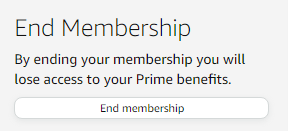
Има още по-бърз начин да анулирате абонамента си за Amazon Prime . (Amazon Prime)От падащото меню Акаунт и списъци изберете (Account & Lists)Основно членство(Prime Membership) .

От там можете да изберете връзката Актуализиране, отмяна и други(Update, cancel and more) , за да анулирате абонамента си за Amazon Prime .(Amazon Prime)
Related posts
Настройте родителски контрол за YouTube, Netflix, Amazon Prime, HBO Max и др
Как да запишете WMV видео на Windows Movie Maker на DVD
Споделете предимствата на Amazon Prime с приятели и семейство
3 начина да направите снимка или видео на Chromebook
Как да не бъдете измамени в Amazon
Всичко, което трябва да знаете за 360-градусовото видео
Как да конвертирате PowerPoint в DVD, Video и PDF
Как да създавате музикални и видео плейлисти на различни платформи
Как да редактирате музика във видео с помощта на Adobe Premiere
Как да използвате аудиотеката на YouTube във вашите видео проекти
Как да създадете GIF от видео с помощта на Photoshop CC
Как да фалшифицирате плащане на внимание при Zoom видео разговори
Защо My Amazon е на испански? Език и други важни настройки
Как да вградите видео във видео в Adobe Premiere
Вашата поръчка от Amazon не е получена? Какво да направите за това
WhatsApp уеб видео разговори: прост хак за Android
Как да намерите и отпечатате разписка от Amazon
4 начина за конвертиране на видео от YouTube в текст или препис
Първо видео в YouTube: 10 съвета за начинаещи за най-добри резултати
Как да заснемете неподвижни изображения от видео или DVD
